本レビューはコンパクトで省エネなPCを組むことを目的に製品の提供を受けて行ったZigsowプレミアムレビューです。
私が最後に自作したPCは4~5年ほど前なので、私と同じような方向けのレビューを書きます。
まぁまぁ自作PCについては知ってるしPC系メディアは目は通してるけど最近PC組んでないなぁという人向けで、全くの初心者向けの解説は行いません。
Mini-ITXマザーボードでPCを組んでみた感想及び結論を先に書きます。
・本製品Ryzen3 2200Gは製品付属のクーラーが静かで十分冷える。
・オーバークロックには向いていないので定格で静かに運用する。
・コストを考えるならMicroATXサイズのマザーボードを使う。
・性能とコンパクトさの点でM.2のNVMeのSSDを使いたい。
・M.2スロットが裏にあるMini-ITXサイズのマザーボードはSSDの発熱を考えると避けたい。
・4K TVに60fpsで出力したいならHDMI2.0対応が明記されている製品があるmicro ATXサイズ以上。
・メモリは3000MHz前後の製品を選ぶとバランスがよい。
・動画エンコードはやや苦手
・CPU処理の多いアプリ利用なら絶対Ryzen 5 2400Gの方がお得だが、リビングPC用途なら差額の\6000でSSDやメモリ、ワイヤレスキーボードに予算を振るのもあり。
・ゲームをやるなら1画面
・時期が悪かった。メモリが高いし、新世代マザーボードx470シリーズがぽつぽつと発売され始める。しかもHDMI2.0対応も結構あるので発売を待ちたい。
本稿ではIntel Core i7-3770KとAMD A8-7600(APU)と比較して下記の検証を行いました。
・リビングPCからTVへのTVerやAbemaTⅤ、YouTubeの出力。
・AviUtlによるMPEG2→H.264エンコード
・ゲーム系ベンチマーク(3D MARKやFF14 FF15、PSO2)
・上記のオーバークロック時のスコア
・AVA やPSO2のプレイした感想
なお、オーバークロック(以下、OC)はメーカー及び販売店の製品保証の対象外行為で
OCによって当該製品および接続した全ての製品が故障する恐れがあります。
また、投稿者及びZigsow運営者・ソルフレア株式会社は一切の責任を負いません。
古いベアボーンにmini-ITXを入れる
・強力な統合グラフィックスがあれば、本格ゲーマーじゃないのでグラフィックスボード不要。
・コンパクトで省電力かつ静かなのでAVパソコンやリビングPCとして使う。
上記を想定した小型静音PCを組むとういことで
出来るだけ高性能なPCをお値打ちに作るとため、
格安だが、性能がいまいちな製品は除外して
コンシューマ用で中~高性能な製品の中からC/Pが高い製品を選びました。
M/B選びは特に難しかったのですがパーツ選定については別項にしました。
まず、ケース代を節約するため
Intel Core 2Duo搭載のベアボーンPCのケースだけ利用しパーツを総入れ替えするプランにしました。
選んだパーツと今回の費用は
CPU:\0 AMD Ryzen(TM)3 2200G
M/B:\14000 GIGABYTE AB350 GAMING -WIFI
memory:\23000 ODMEMORY OCM3200CL16D-16GBN(DDR4-3200 16GBx2)
SSD:14000 Intel SSDPEKKW256G8XT(760p 256GB)
ケース:\0 流用
電源:\0 流用
計\51000
ですが、ここに本来かかる
CPU:\12000
計\63000
さらに、新規に組むなら
ケースと電源で
\10000~
計\73000~(OS別)ぐらいのPC(本体のみ)になります。
さて、パーツの組み込みですが
Shuttleのベアボーンはmini-ITX対応リストがありますが、
この製品は記載がありません。
M/Bをいれてみるとねじ穴が合わないどころかパックパネルI/Oも合いません。
他のパーツは妥協できないのでケース予算を0にしたらこの有様ですが
オーディオ端子は使わないので無視して、合わないM/Bのねじ穴にスペーサーをかましたらいけそうだったのでこのまま強行しました。
M/Bをいれてみた。オーディオ端子の下3つは死んだが気にしない。
組み込みの目途がたったので一旦M/Bを取り出してパーツを組み込みます。
※M/Bを取り付けてからCPUクーラーをつけるとバックプレートが落ちます。
また、M.2スロットが裏側にあるのでM/Bを固定してからはSSDは装着できません。
まずは、昔ながらのAMDの旧式クーラー(板ばねで止めるタイプ)用の固定具を取り外します。
次に、CPU、メモリをとりつけCPUクーラーをとりつけます。
続いて、M/Bを裏返してM.2スロットにSSDを指します。
最後に、M/Bをケースに収めるて固定します。
この時ケース内の突起にM.2 SSDがあたるとSSDのチップ類が破損するので細心の注意を払う
この後電源ユニットを組み込んで完成。
C/Pを考えるとメモリの選択肢は少ない。
APUのグラフィックスはメインメモリを利用するため、高速なメモリが欲しい。
しかし、Intel用の高速OCメモリはRyzenにつけると低速なことがあるらしく、
Ryzenで高速動作を保証するメモリ製品は少ないが高クロックで動作する製品の多くは1rankらしい。
1rankか2rankかはメモリチップ1枚のビット数とモジュールのメモリ搭載数などによって決まるが、OCメモリの多くはヒートスプレッダでメモリが覆われているのでわかりにくい。
また、メモリモジュールメーカーのWebにrankの記載が無い場合が多い。
M/Bの対応リストに載ってないメモリモジュール製品も多くあり、メモリ選びは意外と難しい。
また、必要十分なメモリと高額なメモリとの差額でグラフィックボードが買えてしまうと、コストパフォーマンスが悪くなる。(グラボを購入したほうがグラフィックメモリが高速、搭載量が多い、メインメモリが減らない)。
メモリ選びの条件は以下のおとり。
・メモリは16GB以上(私の好み。巷では人権らしいです)
・レイテンシより動作周波数(低レイテンシはM/Bと相性問題が発生しやすい)
・DDR4-2933以上
・Ryzen 正式対応 or 1rank
・DDR4-2400との差額が+\15,000以内
以上をもとに検索していくと
メーカーが正式にRyzen対応するDDR4-2666やDDR4-2933のメモリ製品の多くは、DDR4-3200(1rank)の最安製品(\23,000)と価格差があまりない。より高速なメモリとは\10,000以上の差がある。
また、私の好きなG.SKILLでは手ごろな製品が見つからなかったのでDDR4-3200で最安で
パソコンSHOPアークさんのWeb通販で1rankの明記があったOCMEMORYさんの製品に決定。
(DDR3で使用経験のあるので安心)
C:\用のSSD
PC系メディアで知っていたのは
・ゲーム用途ならゲームの読み込み待ち時間がシーケンシャルリードが高速なNVMe SSDの使用がよい。
・M.2のNVMe SSDはマザーボード上に搭載するためコンパクト。
私のこのみとして
・レスポンスの良さならランダムライトとランダムリードの性能が速いほうがよい。
・起動ディスクとデータドライブは分けるのでM.2に大容量のSSDは必要ない。
以上から
バランスのいいintel 760pシリーズから256GBの製品を選びました。
(128GBは性能が落ちるのに価格が半額より高く、OS&アプリ専用なの512GBは多すぎるため)
マザーボード選び
Ryzen(TM)3 2200G自体はHDRやHDMI2.0b対応しているので
対応M/BがあればHDMIで4k出力できる。
NVMe SSDは発熱で能力が低下する。(サーマルスロットリング)のでM.2スロットはよく冷えるところにあるほうがよい。
ということでまずは以下の2点を必要件にした。
・HDMI2.0b
・DisplayPort出力(できれば)
・M.2スロットM/B表面実装
さてここからがMini-ITXにしてしまったため地獄に突入のM/B選び
・DisplayPort搭載は殆どない。
・全サイズでHDMI1.4までの対応のM/Bが多くHDMI2.0対応M/Bが少ない。
Mini-ITXは次世代のX470チップセット搭載製品になれば出てくる。
・mini-ITXで映像出力があるM/BはM.2スロットが裏面。
X470世代でも\25,000越えのM/BでC/Pが悪くAPUの価値が半減。
・APUのメリットが生かせる安いMini-ITXが少ない。映像出力端子がない製品があってAPUの価値がなくなるマザーボードまである。
というわけでHDMI2.0やM.2スロット表面搭載は諦めて
Gigabyte AB350N-GAMING WIFI(\14,000前後)を選びました。
ちなみにMicroATXにすれば、\10,000ぐらいからHDMI2.0対応製品があり、HDMI1.4なら\7,000からあったのでAPUを使うメリットが増した。
静粛性が高い。
CPUの発熱が少ないく、付属のクーラーの静粛性も高い。
リテール販売品のCPUに付属のクーラーは
必要最小限が多い中このクーラーはよく冷えるし、音も静かだ。
FANの径が大きく厚いため、回転速度が低いのがよい。
FANコントールを特段設定しなくても静かである。
付属のクーラーはバラック組での使用において、アイドル時は風切り音が無くベアリングの音が「カラカラカラ」とわずかにする。
また、ゲーム時、CPUフルロード時も風切り音はわずかにする程度なので、下手に簡易水冷を用いるとフィンの抵抗でかえって騒音が増しそうだ。
音が低音気味なので大きすぎるPCケースだと共鳴で騒音が大きくなりそうなので、小さめで開口部の大きいPCケースを用意したほうがよいだろう。
付属のCPUクーラー
せっかく性能の高いリテールクーラーだが
mini-ITX用の薄いPCケースではリテールクーラーが使用できない場合がある。
ケース選びの参考にクーラーの厚さを測ってみた。
クーラーは箱から出した状態だとCPU接触面から厚さが約51mm。
Ryzen 3 2200Gに付属のこのクーラーは
AMD Wraith Stealth Cooler (LEDなし)という名前で
ほかのRyzen製品では光るクーラーもある。
ということは設計兼用でLEDが入っていないただの枠がかぶせてあるのではと思い分解した。
下図最上部の画像で右外側にAMDロゴが飛び出ているがパーツはクーラーのFAN枠の上に
リング状かぶせてあり、これがとりはずせた。
(なお、OC同様に他の方が分解した場合の補償は筆者およびzigsowなどは一切の責任を負いません。)
このパーツをとればクーラーは約45.5mmである。
FANを取り除いてヒートシンクのみだと約20mmで、
FANの取り付けは約80mm角であった。
薄型PCケースを用いる際に、薄型のFANを用いればサードパーティーのクーラー\7000ぐらいが浮くかもしれない。
AVCという会社のFANが取り付けてあったがデータがないため何CFMあるのかは不明。
リビング用AVパソコン
AVパソコンとして使かい勝手がよさそうだったので
TOSHIBA REGZA Z8 40型にHDMIで接続してTVer、AbemaTV、Youtubeを視聴してみた。
このレグザにはYoutubeアプリが内臓されているのだが有線LAN(CAT6A)で接続しているのにもかかわらず、古い機種であるため再生時にプツプツ音が切れて全く使い物にならない。
これがPC経由だと全く発生しないので、大変良かった。
Abema TVで相撲中継やサッカーも見たが24インチのPC用ディスプレイよりTVの方が大画面で楽しくみれた。
ドラマ見ないし、レグザのタイムシフトマシンが4日前ぐらいまで残しているので滅多にTverは使わないが問題なく使えた。
TVは発売から3年もすれば新しい配信サービスに対応しなくなるので古いTVのセットボックスとしても使い勝手が良いと思う。TV用に1台用意するのは高いが。
我が家には4kTVがないので4kの検証ができなかったのは残念だが、TVの録画用HDDよりしずかなのでリビングPC、AVパソコンにはかなりおすすめ。
比較環境
■Ryzen3 2200Gの検証環境(定格時)
CPU:本製品
M/B:Gigabyte AB350N-GAMING WIFI
mem:OCMEMORY OCM3200CL16D-16GBN(DDR4-3200 16GBx2)
SSD:SSDPEKKW256G8XT(760p 256GB)
CASE:Shuttle SG31
■Ryzen3 2200Gの検証環境(OC時)
M/B:ASUS STRIX X370F-GAMING
PSU:Thermaltake TOUGHPOWER DPS G RGB750W
比較対象のCPU
・Intel Core i7-3770K 4core8thread 第3世代Coreプロセッサ「Ivy Bridge 」2012年4月29日\30000
・AMD A8-7600 4core 第4世代APU「Kaveri」2014年8月
■比較環境1
CPU:Intel Core i7-3770K
M/B:ASRock Z77 Extreme6 /TB4
Mem:SANMAX DDR3-1600 8GBx4
SSD:SanDisk SDSSDXPS-480G-J25(Extreme Pro 480GB)
■比較環境2
CPU:AMD A8-7600
M/B:ASRock FM2A88X+ KILLER
mem:G.SKILL DDR3-2133 F3-17000CL9-4GBXL
SSD:Plextor PX-128M6Pro(M6 Pro 120GB)
消費電力計測
サンワサプライ TAP-TSTSを目視
消費電力と温度とオーバークロック設定
まずM/BメーカーのツールでOCできそうになかったので、
BIOS項目から行おうと思ったがいろんな項目が連動する設定が多く難しそうなのでAMD Ryzen Masterを用いた。
まず、CPUの倍率を1つあげてOCを試みたがCINEBENCHR15を動作させるとフリーズするのでCPUのOCは諦めた。
よって、ここからはGPU部分のOCについて記載する。
なお、RyzenMaster内のAPU GFX ClockをGPU動作周波数とし、APU GFX VoltageをGPU電圧として取り扱う。
検証ではGPUの周波数を上げていき、CINEBENCH OpenGLの動作確認がとれれば良しとした。
ベンチマークが完了しなければGPUの電圧を上げる動作確認ができたところとした。
あまり電圧をかけすぎるとAPUが破損するので電圧は1.3Vを上限とした。(根拠はない。)
なお、定格ではGPUは最高1100MHzで動作し、電圧は1.1Vに設定されているので比較がしやすいよう100Mhz刻みで設定を目指した。
結果は
GPUを1200MHzに設定で電圧は1.25V、
GPUを1300MHzに設定で電圧を1.275Vに設定で動作の確認がとれた。
GPUを1330MHzあたりに設定すると起動できなくなったのでリセットを行った。
あまり大きくOCできないし、1300MHzに設定したときはCPUクーラーの音がビジー時に大きくなり、効果を考えると定格での運用がよい。
消費電力と温度については以下のプログラムを用いて10分計測した。
GPUの負荷にFurMark_1.20.1.0(設定Resolution:1920x1080、Anti-aliasing:8X MSAA)
CPUの負荷にOCCT4.5.1
CPUの温度はRyzen Master
GPUの温度はGPU-Zの値を用いた。
GPUの温度は若干CPUより上がりにくい傾向にあったため、
CPUと同時に負荷をかけ、CPUの負荷だけを停止させ冷却されて安定した値とした。
結果は以下の通り
消費電力は実際のゲームではCPU・GPU両方負荷ほど行かない。
定格ならビジー時で100W前後となる。
Core i7-3770KがOCCT実行時180Wなので同等の性能が半分とはいかないが電力50%OFF以上になっている。
Ryzen(TM)3 2200Gは定格時リテールクーラーでの温度もCore i7-3770Kより10℃ぐらい低い。
ちなみにリテールクーラーでのCore i7-3770KをOCすると4.2GHz時に98℃を超えます。
x264でエンコードとCINEBENCH R15ほか
フリー動画ソフトAviUtilにおいてx264を使った、MPEG2→H.264へのトランスエンコード比較。
動画は29分程度の自然風景をメインにしたもので、
FHD MPEG2 29.97fps YUV 4:2:0 最高で24Mbps、平均15.3Mbps ファイルサイズ約3.2GB。
AviUtlの細かい設定は省きますが(私自身よく分かってない)
x264.r2120_wi64.exe
シングルパス品質基準VBR 品質28.5
動き予測アルゴリズムUnevern Multi-Hexagon、
サブピクセル予測 8(RD refinement for I/P frames)
動き探索範囲32
で設定してありエンコード所要時間はログのx264エンコード時間を用いた。
結果は下図の通り。
続いてほかのベンチマークソフトでも
CINEBENCH R15のマルチスレッドの結果
HWBOT x265の結果
GPUの方のベンチマークになりますが
CINEBENCH OpenGL
データ一覧
H.264エンコードでは、5年ぐらい前とはいえスレッド数が倍のIntelのコンシューマ最上位機には及びませんがHWBOTでは上回るので、ネット上で言われる『Sandybridgeおじさんサヨナラ』もあながち間違いではないのかもしれません。(Core i7-3770KはSandybridgeの1年あとのCPU)
OpenGLはAPUらしく素晴らしいのでエンコード処理よりレンダリングが必要なものが向いているのかもしれません
ゲーム系ベンチ 3D MARK/FF14・15/PSO2
下記のゲーム系ベンチマークソフトをを利用してベンチマークを比較。3D Mark以外は画面解像度を1920x1080に設定した。
・3D MARK(無料版)
・FINAL FANTASY XIV 紅蓮のリベレーター
・FINAL FANTASY XV BENCHMARK
・PHANTASY STAR ONLINE 2 キャラクタークリエイト体験版 EPISODE4
Ryzen3 2200GはCPUが全くOC出来なかったので、GPU部分のみOCした。
結果は以下のおとり。
FF14は定格時の最高品質設定で「普通」、OCすると「やや快適」
標準デスクトップPCと標準ノートPC設定で
定格時「快適」、OCで「とても快適」の評価になるが
ほかは定格、OCともに高品質デスクトップ設定で「やや快適」
高品質ノートPC設定で「快適」の評価だった。
3D MARKはOCしたなりの性能が出ているがFF14・FFF15の表内で「不可」となっているところはプログラムがフリーズしたのでGPUの電圧をもっと盛れば完了できるだろうが、度胸がないのでやめた。
FF15は軽量品質でOCしてやっと「重い」判定。OCしないと「動作困難」。
やはり、重たいゲームは高価なグラフィックボードが必要のようだ。
今回のベンチマークはFullHDで行ったことを考慮するとそこそこ快適に動作する評価を得たゲームでも圧倒的なスコアは得ていないのでマルチディスプレイ環境は厳しいと思われる。
FullHDかその少し上ぐらいの解像度でシングルディスプレイでゲームを楽しみたい。
実際のゲーム
Alliance of Valiant Arms (A.V.A)とファンタシースターオンライン2(PHANTASY STAR ONLINE2 -PSO2)をどちらも最軽量設定で
Core i7-3770K(HD4000)でやったときのと比べると旋回で視界がチェンジしたときのカクつきがなくなった。
PSO2では設定を1から3に変更しても違和感なくプレイできる。(アンチエイリアスがどの程度効いているのかは私にはわからない。)



















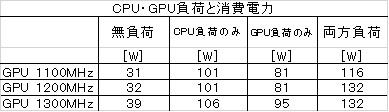
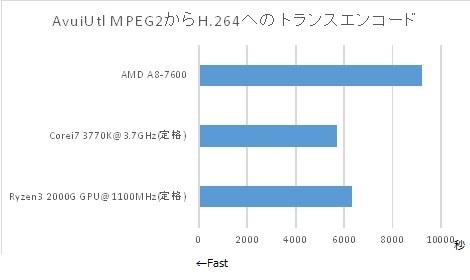
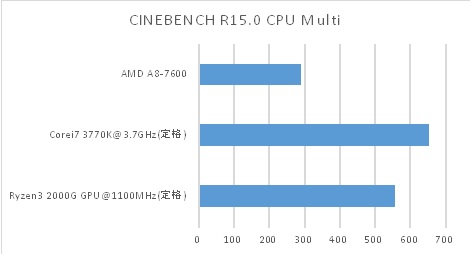
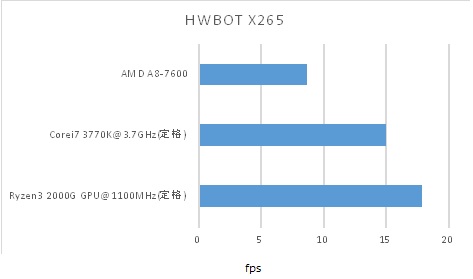
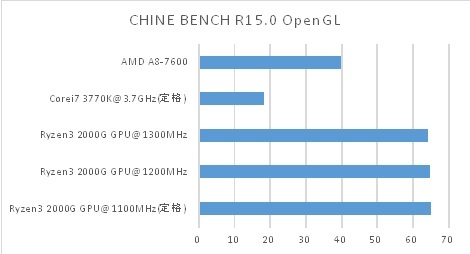
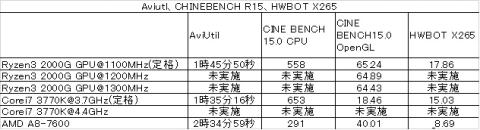




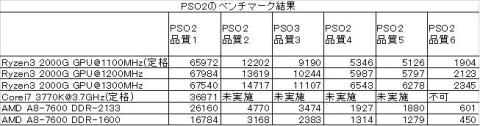


ZIGSOWにログインするとコメントやこのアイテムを持っているユーザー全員に質問できます。